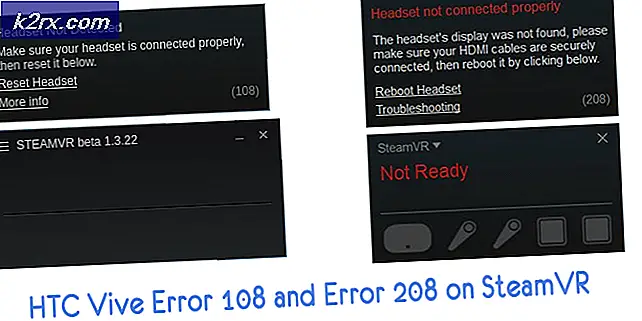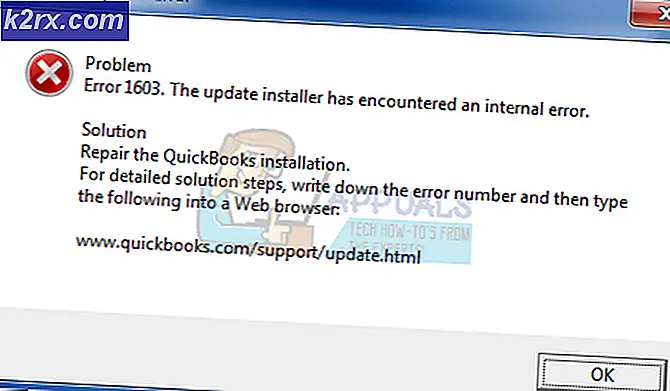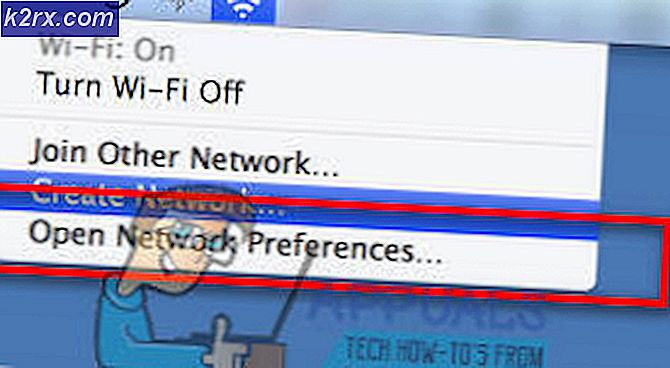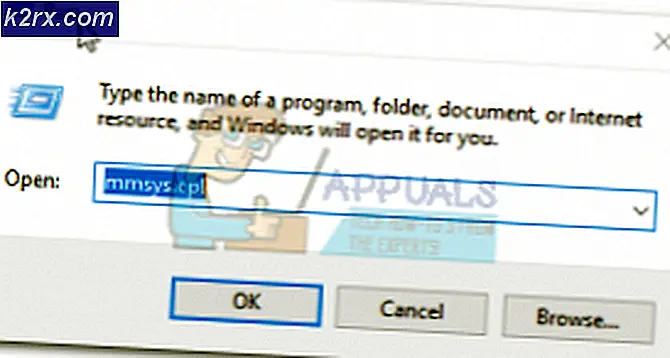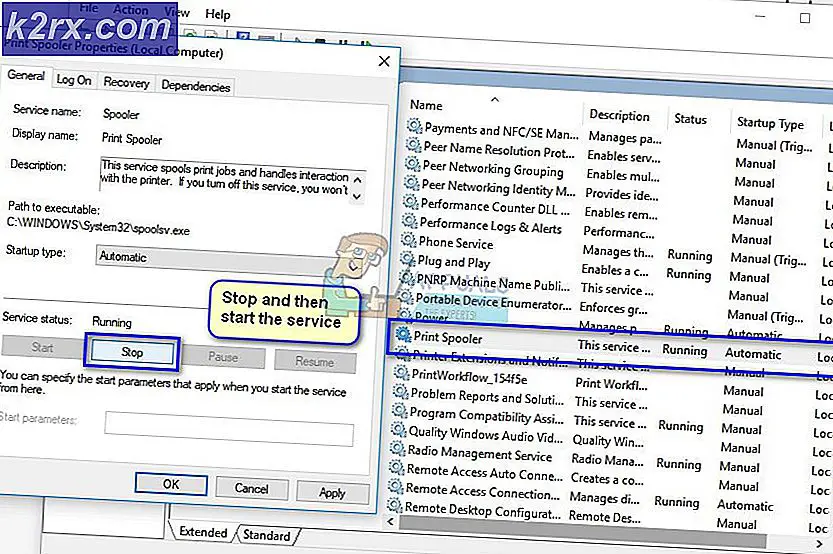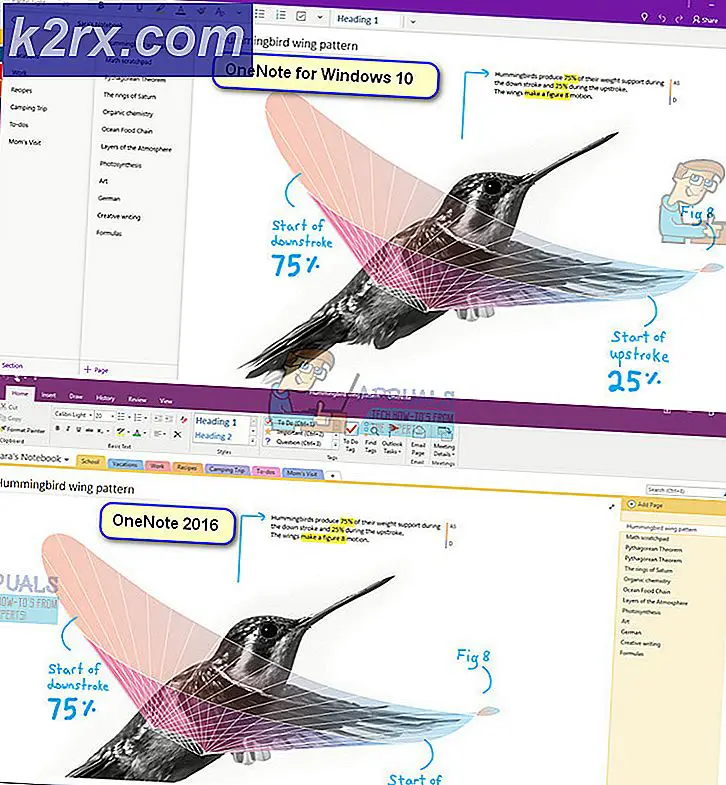Slik setter du dato og klokkeslett med Unix epokformat
Unix-epoken startet klokken 00:00:00 UTC torsdag 1. januar 1970. Siden da har Unix-systemer holdt oversikt over tid ved å telle antall sekunder siden den datoen skjedde. Unix, og de ulike implementasjonene som Linux og FreeBSD, holder oversikt over tid som et bokstavelig antall sekunder siden da minus antallet sprang sekunder som har skjedd.
Det er ikke et konsept som mange brukere eller programmerere kommer i kontakt med på daglig basis. Likevel, hvis du vet hvor mange sekunder som har gått siden begynnelsen av Unix-epoken, kan du faktisk sette tiden på systemet til det. Du må arbeide på et kommandolinjegrensesnitt, så hold nede Ctrl, Alt og F1-F6 for å komme til en virtuell terminal eller trykk Ctrl + Alt + T for å få en grafisk. Du kan også søke etter terminalen på Ubuntu Dash eller starte den fra Programmer og deretter Systemverktøy-menyen i LXDE, KDE og av Whisker-menyen i Xfce4.
Metode 1: Bruk GNU-datoverktøyet til å angi Unix epok tid
Det er en god ide å forsikre deg om at datostrengen er formatert riktig før du prøver å sette klokken til den. Skriv dato -d '@ 1501959335' og trykk enter for å konvertere antall sekunder fra 1. januar 1970 til et format foretrukket av folk. Du kan erstatte 1501959335 med et gyldig Unix epok tidsstempel. Vi brukte det bare for et eksempel fordi det var den nåværende Unix epoktiden på et tidspunkt mens du skrev denne artikkelen.
Du bør få en vanlig dato og tid tilbake, så vel som tidssonen for din lokale maskin. Når du er sikker på at du har ting riktig, kan du bruke kommandoen dato - '@ 1501959335' for å stille klokken til dette tidsstempelet. Hvis du mottar en feil som leser dato: kan ikke angi dato: Drift er ikke tillatt etterfulgt av gjeldende dato, og du forsøkte å kjøre den som bruker. Skriv sudo date -s '@ 1501959335' og trykk enter for å stille klokken. Husk å bruke et gyldig Unix-tidsstempel i stedet for sifrene som vi presenterte i vårt eksempel.
PRO TIPS: Hvis problemet er med datamaskinen eller en bærbar PC / notatbok, bør du prøve å bruke Reimage Plus-programvaren som kan skanne arkiver og erstatte skadede og manglende filer. Dette fungerer i de fleste tilfeller der problemet er oppstått på grunn av systemkorrupsjon. Du kan laste ned Reimage Plus ved å klikke herNaturligvis blir du bedt om passordet ditt før du fortsetter å motta root-tilgang.
Metode 2: Bruke BSD-dato Programvare
Hvis du bruker noen av de forskjellige * BSD-operativsystemene, må du faktisk bruke en annen syntaks når det gjelder datakommandoen. Dette gjelder for brukere av FreeBSD, OpenBSD, NetBSD og muligens også noen implementeringer av Darwin. Brukere av Linux og andre Unix-lignende operativsystemer
For å konvertere sekunder siden epoken startet 1. januar 1970 skriver du datoen -r 1501959335 ved spørringen og trykker på enter. Igjen kan du erstatte 1501959335 med et gyldig Unix-tidsstempel.
Skriv dato $ (dato -r 1501959335 + '% y% m% d% H% M.% S') og trykk enter for å angi datoen siden epoken startet. Det er litt mer komplekst i disse BSD-baserte operativsystemene, siden du må fortelle det nye formatet for dato og klokkeslett, men det fungerer til slutt på samme måte til slutt. Du vil mer enn sannsynligvis trenge root-tilgang for å angi den nye datoen.
Metode 3: Se gjeldende Unix-tid
Hvis du vil se dagens Unix epok tidstempel, kjør du dato +% s fra kommandolinjen. Dette vil utdata gjeldende tid som antall sekunder siden Unix-epoken begynte. Du får det raskt tilbake for deg på neste linje.
Du kan faktisk få en grafisk representasjon også hvis du foretrekker det. Skriv xclock -d-time på kommandolinjen og trykk enter. Forutsatt at du har de klassiske XFree86-appene installert, vil du motta et vindu som flyter over terminalen din, som gir deg nåværende antall sekunder.
PRO TIPS: Hvis problemet er med datamaskinen eller en bærbar PC / notatbok, bør du prøve å bruke Reimage Plus-programvaren som kan skanne arkiver og erstatte skadede og manglende filer. Dette fungerer i de fleste tilfeller der problemet er oppstått på grunn av systemkorrupsjon. Du kan laste ned Reimage Plus ved å klikke her